18.2 Gerenciando políticas de senha
Uma política de senha é uma coleção de regras definidas pelo administrador que especificam os critérios para a criação e a substituição de senhas do usuário final. O NMAS permite que você assegure o uso obrigatório de políticas de senha que você atribui aos usuários no eDirectory. As políticas de senha também podem incluir recursos de autoatendimento de senha esquecida, para reduzir as chamadas de suporte técnico para senhas esquecidas. Outro recurso de autoatendimento é o Autoatendimento para redefinição de senha, que permite que os usuários mudem as respectivas senhas, visualizando as regras especificadas pelo administrador na política de senha. Os usuários acessam esses recursos através do Aplicativo de usuário do Identity Manager ou do Identity Console.
Ao utilizar o módulo Políticas de senha, você pode executar as seguintes tarefas:
18.2.1 Criando uma política de senha com configurações padrão
Para criar uma nova política de senha, siga estas etapas:
-
Clique nas opções Gerenciamento de Autenticação > Políticas de Senha da landing page do Identity Console.
-
Clique no ícone
 para criar uma nova política de senha.
para criar uma nova política de senha. -
Especifique o nome, o contexto, a descrição e uma mensagem de mudança de senha na próxima tela.
-
Se você quiser criar uma política de senha com as configurações padrão, marque a caixa para Criar uma política de senha com base nas configurações padrão e clique em Próximo para exibir a página Resumo.
-
Verifique os detalhes na página Resumo e clique em Criar.
-
Uma mensagem de confirmação aparece, indicando que a política de senha foi criada com sucesso.
Figura 18-9 Criando uma política de senha com configurações padrão

18.2.2 Criando uma política de senha com configurações personalizadas
Para criar uma política de senha com configurações personalizadas, execute as seguintes etapas:
-
Clique nas opções Gerenciamento de Autenticação > Políticas de Senha da landing page do Identity Console.
-
Clique no ícone
 para criar uma nova política de senha.
para criar uma nova política de senha. -
Especifique o nome, o contexto, a descrição e uma mensagem de mudança de senha na próxima tela.
-
Se você quiser criar uma política de senha com configurações personalizadas, clique em Próximo.
-
Execute as seguintes ações na página Configuração:
-
Habilitar senha universal: Habilitar a senha universal para uma política permite que você use opções no recurso Políticas de senha. No entanto, antes de habilitar a senha universal para uma política, você precisa atender aos pré-requisitos da senha universal no ambiente.
-
Habilitar as regras de senha avançadas: Essa opção habilita as regras de senha encontradas em Regras de senha avançadas. Essas regras ajudam você a proteger seu ambiente, dando-lhe controle sobre critérios como a vida útil de uma senha e o conteúdo de uma senha, como combinação de letras, números, letras maiúsculas ou minúsculas e caracteres especiais. Você pode apagar senhas que não considera seguras, como o nome de sua empresa.
-
Sincronização de Senhas: Essas opções determinam como a senha universal é sincronizada no eDirectory com outros tipos de senha do cofre de identidade. A Sincronização de Senhas contém as seguintes opções:
-
Remover a senha do NDS ao definir a senha: Se essa opção estiver selecionada, a senha do NDS será desabilitada quando a senha universal for definida Os usuários não poderão usar métodos ou utilitários mais antigos que efetuam login diretamente com a senha do NDS em vez de se comunicar com o NMAS. Se essa opção for definida, a próxima opção (Sincronizar a senha do NDS ao definir a senha) será desabilitada por padrão.
-
Sincronizar a senha do NDS ao definir a senha: Se você selecionar essa opção, a definição da senha universal em aplicativos como o Identity Console também mudará a senha do NDS.
-
Sincronizar senha simples ao definir a senha: Essa opção fornece a compatibilidade com clientes da NetIQ e de terceiros usando senha simples e aprovisionamento de usuário.
-
Sincronizar senha de distribuição ao definir senha: Esta opção determina se o mecanismo de metadiretório pode recuperar ou definir uma senha universal de usuário no eDirectory.
-
-
Recuperação de senha universal: As seguintes opções estão disponíveis:
-
Permitir que o usuário recupere a senha: Permite que o agente do usuário recupere a senha. Essa opção determina se o recurso de Autoatendimento de senha esquecida pode recuperar uma senha em nome de um usuário para que a senha possa ser enviada por e-mail para ele. Se você não selecionar esta opção, o recurso correspondente ficará esmaecido na guia Senha esquecida, na política de senha.
-
Permitir que o administrador recupere a senha: Selecione essa caixa se você tiver um serviço específico que precise dela. O Identity Manager não tem necessidade de que os administradores recuperem senhas. No entanto, alguns serviços de terceiros podem aproveitar essa opção.
-
Permita as seguintes opções para recuperação de senha: Selecione o usuário apropriado que deve recuperar a senha clicando no ícone
 .
.
-
-
Autenticação:
-
Verificar se as senhas existentes estão em conformidade com a política de senha (a verificação ocorre durante o login): Essa opção será útil se você estiver distribuindo uma nova política de senha ou mudando as Regras avançadas de senha de uma política existente e desejar verificar se as senhas existentes são compatíveis com as regras novas ou mudadas.
Se você selecionar essa opção, quando os usuários efetuarem login, as senhas existentes deles serão analisadas para verificar se elas cumprem as Regras avançadas de senha na política de senha nova ou mudada. Se uma senha existente não for compatível, o usuário será obrigado a mudá-la.
Depois de concluir o procedimento, clique em Próximo.
-
-
-
As Regras avançadas de senha ajudam você a proteger o seu ambiente, dando-lhe controle sobre detalhes de senha, como a vida útil da senha, a frequência de mudança de senha e o quê uma senha contém.
Caracteres especiais são aqueles que não são números (0-9) e não são caracteres alfabéticos.
Execute as seguintes ações na página Regras Avançadas de Senha:
-
Você pode gerenciar configurações de sintaxe de senha usando a Política de Complexidade da Microsoft (anterior ao Microsoft Windows Server 2008), a Política de Senha do Microsoft Server 2008 ou a sintaxe Novell.
-
Especifique as opções necessárias para Mudar senha, Vida útil da senha, Comprimento e composição da senha e Exclusão da senha no assistente e clique em Próximo.
-
-
Você pode reduzir os custos de suporte técnico ao habilitar o autoatendimento de Senha esquecida para os usuários que esquecerem uma senha. Esses recursos de autoatendimento estão disponíveis para os usuários através do portal do Identity Console. Execute as seguintes ações na página Senha Esquecida:
NOTA:Se habilitar a Senha Esquecida, você também deverá especificar se um conjunto de verificação será necessário para ajudar o usuário a efetuar login.
-
Conjuntos de verificação: Se você usar conjuntos de verificação, os usuários não poderão usar o autoatendimento de Senha Esquecida até que respondam às perguntas do conjunto de verificação. Para garantir que os usuários sejam solicitados a digitar essas informações através do portal Identity Console, selecione a opção Exigir Conjunto de Verificação.
-
Ação: As opções disponíveis nessa guia permitem que o seu usuário redefina a senha usando conjuntos de verificação e senha universal para habilitar a senha atual ou a dica de senha a ser enviada por e-mail e para exibir a opção de dica de senha.
-
Autenticar: Selecione a caixa Forçar o usuário a configurar Perguntas de Verificação e/ou Dica após a autenticação para garantir que os usuários sejam solicitados a especificar os conjuntos de verificação ou a dica de senha.
Depois de concluir o procedimento, clique em Próximo.
-
-
Uma política só entra em vigor quando você a atribui a um ou mais objetos. A Novell recomenda que você atribua políticas no ponto hierárquico mais alto possível da árvore, para simplificar a administração. Uma política de senha pode ser atribuída aos seguintes objetos:
-
Objeto política de login: Recomendamos que você crie uma política de senha padrão para todos os usuários na árvore e atribua-a ao objeto política de login, que está localizado no container de Segurança.
-
Um container que é a raiz de uma partição: Se você atribuir uma política a um container que for a raiz de uma partição, todos os usuários dessa partição, incluindo usuários em subcontainers, herdarão a designação da política.
-
Um container que não é a raiz de uma partição: Se você atribuir uma política a um container que não é a raiz de uma partição, apenas os usuários mantidos nesse container específico herdarão a designação da política. Os usuários que são mantidos em subcontainers não herdam a política.
Para aplicar a política a todos os usuários abaixo de um container que não é uma raiz de partição, atribua a política individualmente a cada subcontainer.
-
Um usuário: Você pode atribuir uma política a um ou mais usuários.
Para atribuir uma política, clique no ícone
 . Em seguida, procure e selecione o objeto apropriado para atribuir uma política de senha.
. Em seguida, procure e selecione o objeto apropriado para atribuir uma política de senha.Caso você queira remover uma associação de políticas, selecione a política da lista e clique no ícone
 .
.
-
-
Verifique os detalhes na página Resumo e clique em Criar.
-
Uma mensagem de confirmação aparece, indicando que a política de senha foi criada com sucesso.
Figura 18-10 Criando uma política de senha com configurações personalizadas
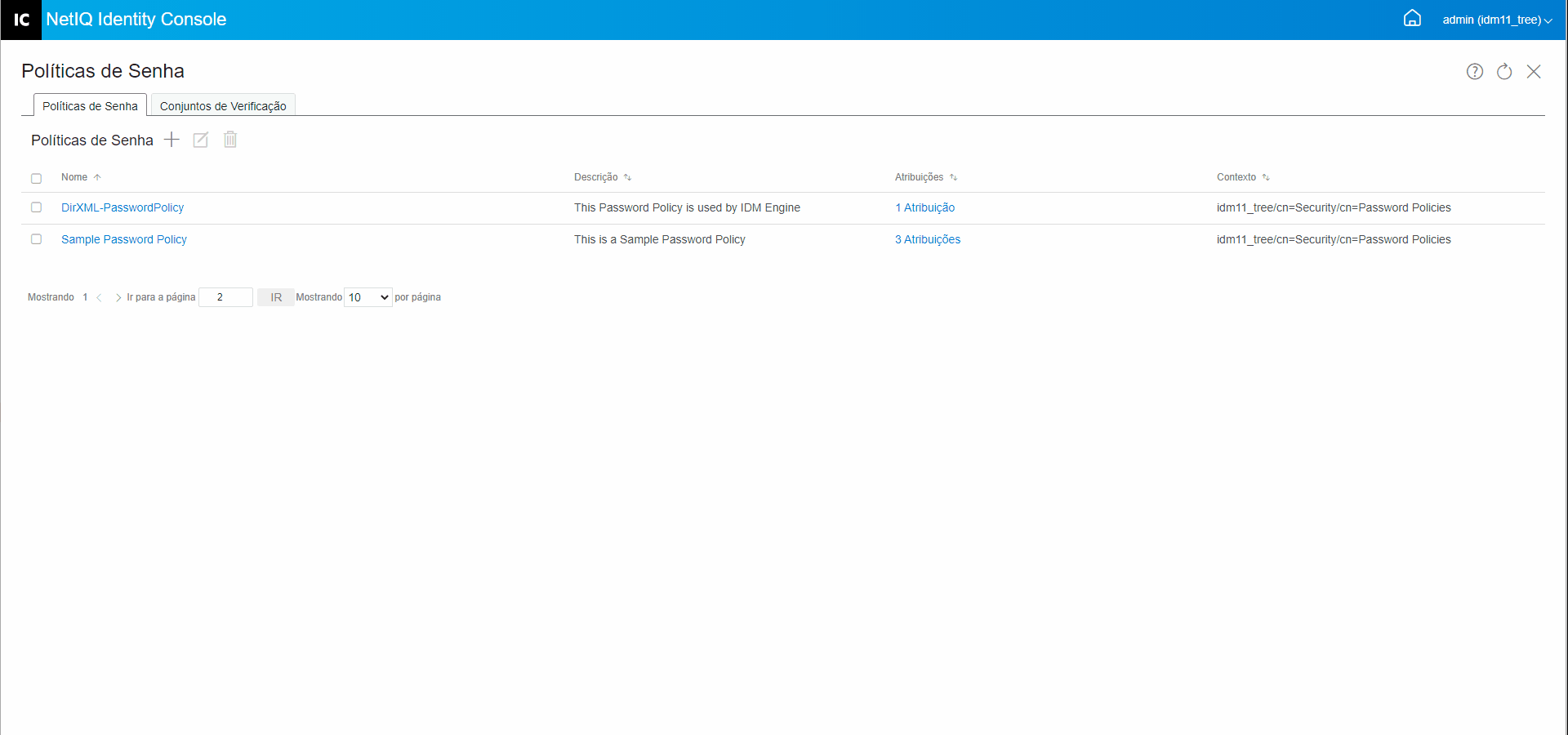
18.2.3 Modificando uma política de senha
Para modificar uma política de senha existente, execute as seguintes etapas:
-
Clique nas opções Gerenciamento de Autenticação > Políticas de Senha da landing page do Identity Console.
-
Selecione a política de senha apropriada na lista e clique no ícone
 .
. -
Faça as mudanças necessárias na página Modificar política de senha e clique em Gravar.
Figura 18-11 Modificando uma política de senha

18.2.4 Apagando políticas de senha
Para apagar as políticas de senha, execute as seguintes etapas:
-
Clique nas opções Gerenciamento de Autenticação > Políticas de Senha da landing page do Identity Console.
-
Selecione as políticas de senha apropriadas na lista e clique no ícone
 .
. -
Na próxima tela de aviso, clique em OK.
-
Uma mensagem de confirmação aparece, indicando que as políticas de senha foram apagadas.
Figura 18-12 Apagando uma política de senha
